V dnešním světě se Wi-Fi stala nezbytnou součástí našeho života. Pomáhá nám zůstat připojeni k internetu a držet krok s našimi každodenními úkoly. Připojení k Wi-Fi však může být obtížné, pokud musíte sdílet heslo s ostatními. Dobrou zprávou je, že iPhone má funkci, která uživatelům Apple umožňuje sdílet hesla Wi-Fi s jinými zařízeními Apple. Bude to jednoduché.
Jak sdílet hesla Wi-Fi v iPhonu s dalšími zařízeními Apple
Sdílení hesel Wi-Fi mezi zařízeními Apple je pohodlný způsob, jak mohou vaši přátelé a rodina přistupovat k vaší síti Wi-Fi, aniž by museli prozradit vaše heslo. Díky snadno použitelnému rozhraní Apple je sdílení hesla Wi-Fi z iPhonu do jiného zařízení Apple rychlé a jednoduché. Zde se dozvíte, jak sdílet heslo Wi-Fi na iPhonu s jinými zařízeními Apple:
- Ujistěte se, že je vaše Apple ID v seznamu kontaktů osoby, se kterou sdílíte heslo k Wi-Fi. To je důležité, protože to umožní, aby vás zařízení druhé osoby identifikovalo a umožnilo sdílení hesla.
- Na iPhonu přejděte do Nastavení a klepněte na Bluetooth. Zkontrolujte posuvník v horní části obrazovky a ujistěte se, že je Bluetooth zapnuté.
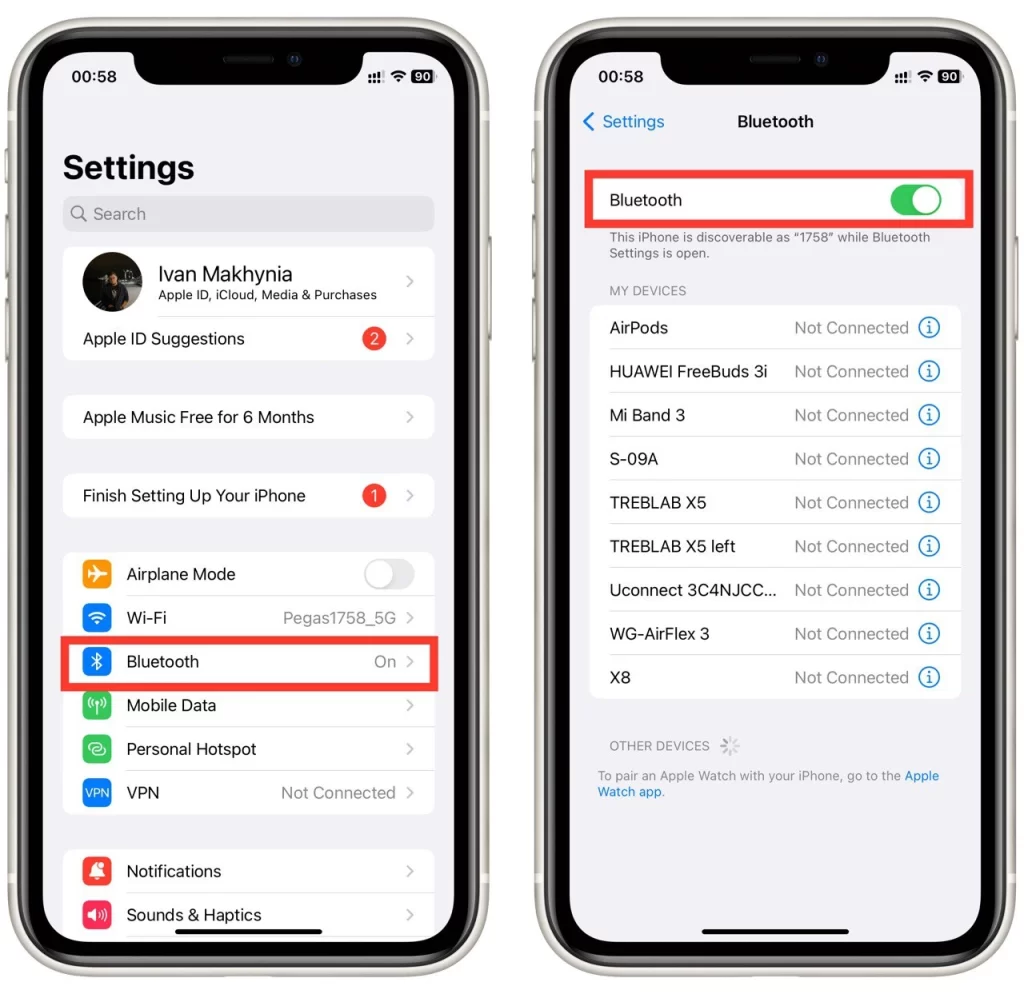
- Poté se vraťte do Nastavení a klepněte na Wi-Fi. Zapněte Wi-Fi a přihlaste se k síti Wi-Fi. Tento krok můžete přeskočit, pokud se váš iPhone přihlašuje k síti Wi-Fi automaticky.
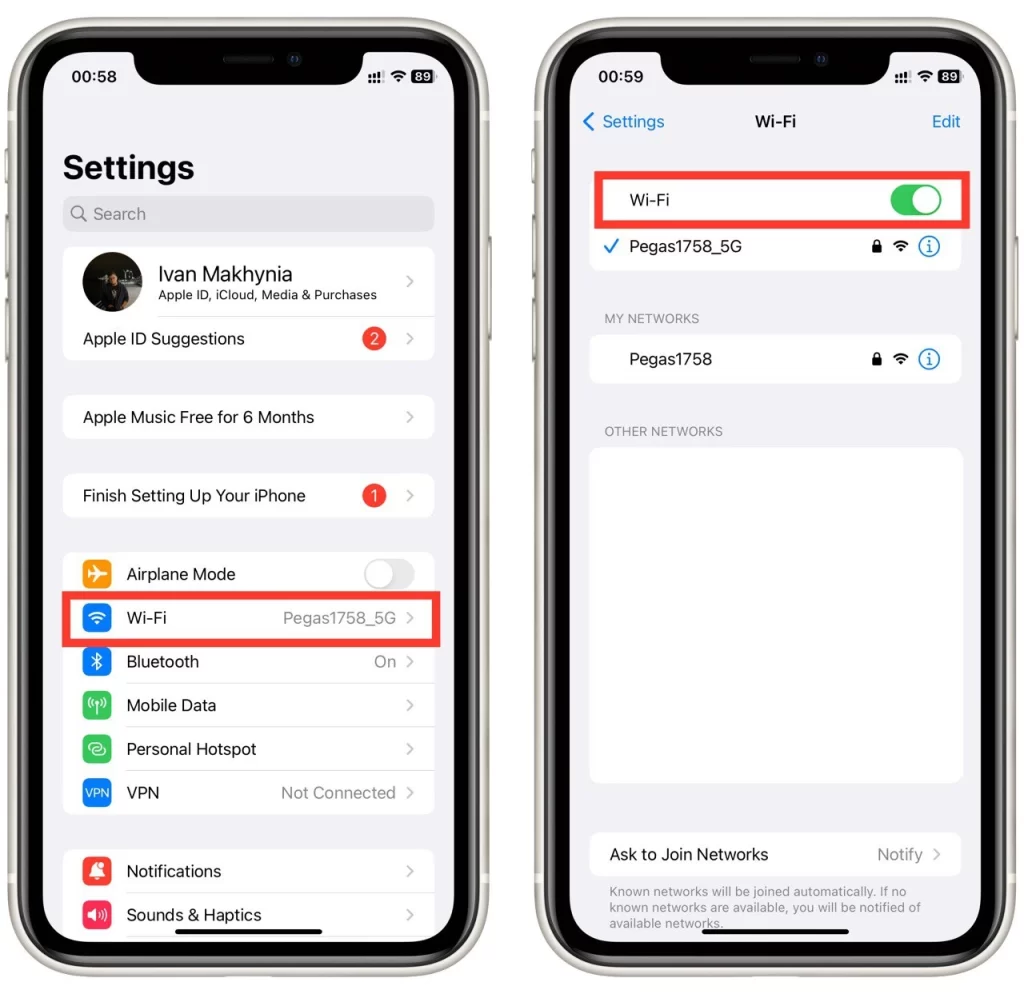
- Na druhém zařízení Apple, které potřebuje heslo Wi-Fi, přejděte do Nastavení a klepněte na Wi-Fi. V případě počítačů Mac klepněte na ikonu Wi-Fi v pravém horním rohu obrazovky a v rozevírací nabídce vyberte síť Wi-Fi.
- Vyberte stejnou síť Wi-Fi, ke které je již připojen iPhone, který bude sdílet heslo.
- Po výzvě k zadání hesla heslo nezadávejte. Místo toho počkejte, až se zobrazí vyskakovací okno.
- Na iPhonu již připojeném k síti Wi-Fi se zobrazí vyskakovací okno s dotazem, zda chcete sdílet heslo Wi-Fi. Klepněte na Sdílet heslo.
- Zkontrolujte, zda jsou oba iPhony v dosahu Bluetooth. Druhé zařízení Apple pak obdrží heslo a bude se moci připojit k síti Wi-Fi.
Je důležité si uvědomit, že aby sdílení hesel fungovalo, musí mít obě zařízení zapnutou Wi-Fi a Bluetooth a musí být blízko sebe. Pokud máte se sdílením hesla Wi-Fi potíže, ujistěte se, že jsou obě zařízení připojena ke stejné síti Wi-Fi, a zkuste to znovu.
Kromě sdílení hesel Wi-Fi mezi zařízeními Apple nabízí Apple i další bezpečnostní funkce, například iCloud Keychain, který umožňuje bezpečně ukládat a synchronizovat hesla mezi zařízeními Apple. Díky tomu se můžete snadno přihlašovat k oblíbeným webovým stránkám a aplikacím na všech svých zařízeních Apple, aniž byste si museli pamatovat hesla.
Co dělat, když máte problémy se sdílením Wi-Fi
Sdílení hesel Wi-Fi mezi zařízeními Apple je obvykle bezproblémový a snadný proces. V některých případech však můžete narazit na problémy nebo chyby. Zde je několik kroků, kterými můžete vyřešit problémy se sdílením hesel Wi-Fi:
- Zkontrolujte, zda jsou zapnuty funkce Wi-Fi a Bluetooth: Obě zařízení potřebují Wi-Fi a Bluetooth, aby bylo možné sdílet heslo Wi-Fi mezi zařízeními Apple. Zkontrolujte, zda jsou obě funkce zapnuté, a to v Nastavení > Wi-Fi a Nastavení > Bluetooth.
- Zkontrolujte, zda jsou obě zařízení v dosahu: Aby sdílení hesel fungovalo, musí být zařízení blízko sebe. Pokud jsou zařízení příliš daleko od sebe, přibližte je a zkuste to znovu.
- Ujistěte se, že obě zařízení používají nejnovější operační systém: Funkce sdílení hesla k Wi-Fi od společnosti Apple je k dispozici na zařízeních s iOS 11 nebo novějším a macOS Sierra nebo novějším. Ujistěte se, že jsou obě zařízení aktualizována na nejnovější verzi operačního systému.
- Potvrďte, že je Apple ID přidáno do seznamu kontaktů: Před sdílením hesla Wi-Fi se ujistěte, že je vaše Apple ID přidáno do seznamu kontaktů osoby, se kterou heslo sdílíte. To umožní, aby vás její zařízení identifikovalo a umožnilo sdílení hesla.
- Obnovení nastavení sítě: Pokud máte stále problémy se sdílením hesla Wi-Fi, může pomoci obnovení nastavení sítě. Přejděte do Nastavení > Obecné > Resetovat > Resetovat nastavení sítě. Tím se vymažou všechny uložené sítě Wi-Fi a hesla, takže je musíte zadat znovu.
- Použijte ruční metodu: Pokud vše ostatní selže, můžete vždy sdílet heslo Wi-Fi ručně. Zapište si heslo a zadejte ho ručně do druhého zařízení.
Sdílení hesel Wi-Fi mezi zařízeními Apple je skvělá funkce, která usnadňuje přístup k síti Wi-Fi přátelům a rodině, aniž byste museli prozradit své heslo. Podle těchto kroků byste měli být schopni vyřešit případné problémy a snadno a rychle připojit svá zařízení.
Jak zkontrolovat heslo Wi-Fi pro připojenou síť na iPhonu
Pokud potřebujete zkontrolovat heslo Wi-Fi pro síť, ke které je iPhone právě připojen, můžete to udělat několika způsoby. Zde je uveden postup pro kontrolu hesla Wi-Fi pro připojenou síť na iPhonu:
- Na iPhonu přejděte do Nastavení a klepněte na kartu Wi-Fi.
- Klepněte na ikonu (i) vedle sítě Wi-Fi, ke které jste připojeni.
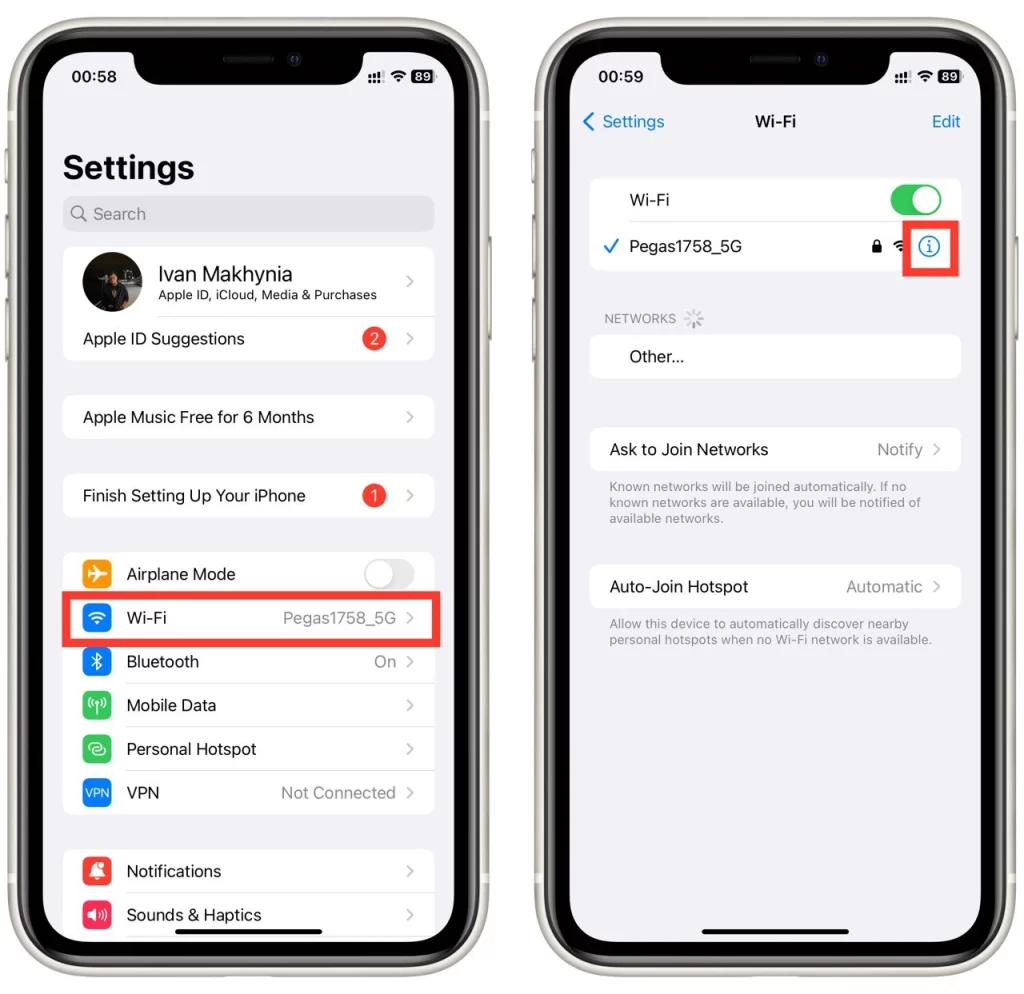
- Poté klepněte na pole Heslo.
- Pokud budete vyzváni, ověřte se pomocí Touch ID nebo Face ID.
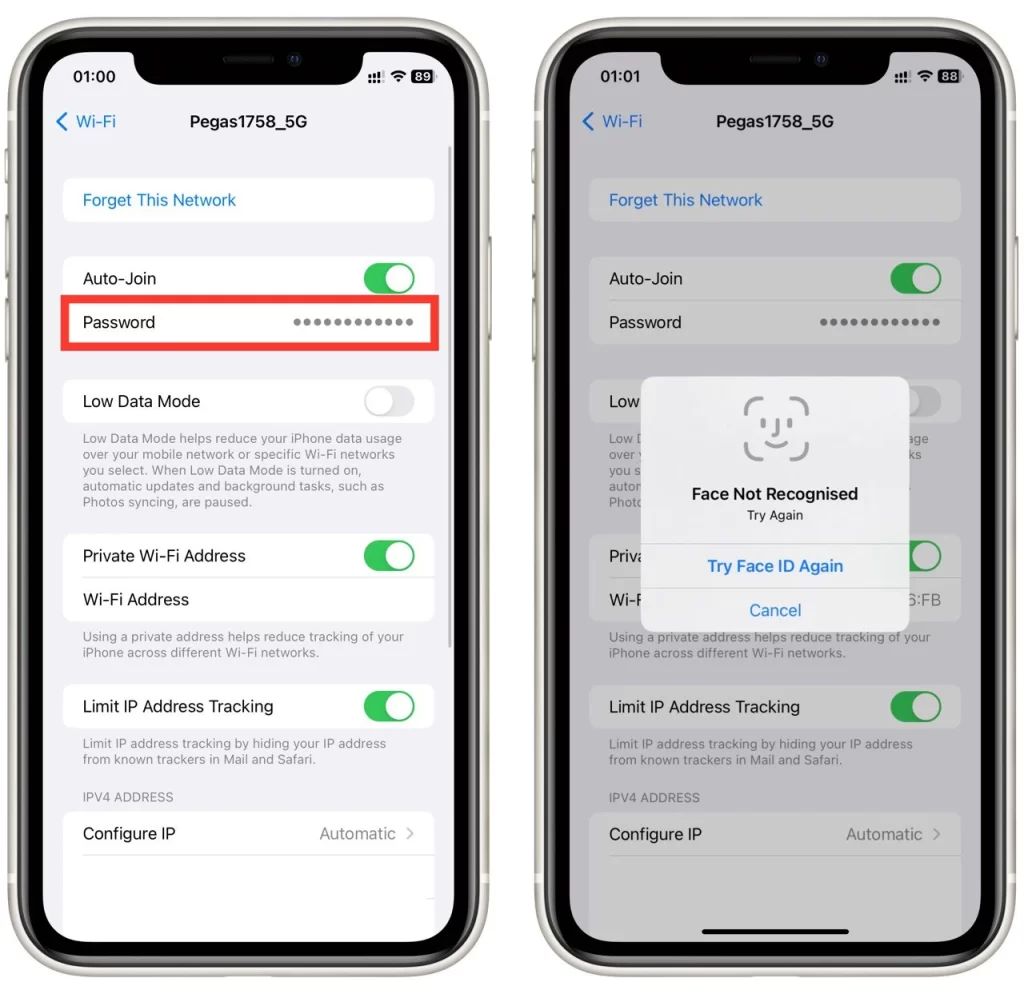
- Na obrazovce se zobrazí heslo sítě Wi-Fi.
Podle těchto pokynů můžete rychle zkontrolovat heslo Wi-Fi pro připojenou síť na iPhonu bez dalšího softwaru. Tato metoda je jednoduchá a lze ji dokončit rychle. Jen nezapomeňte, že pro přístup k heslu je nutné se ověřit pomocí Touch ID nebo Face ID, pokud k tomu budete vyzváni.







